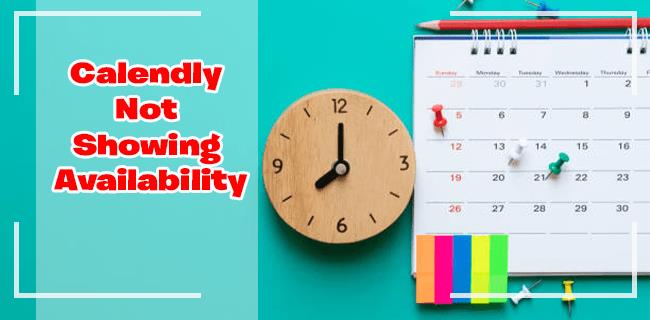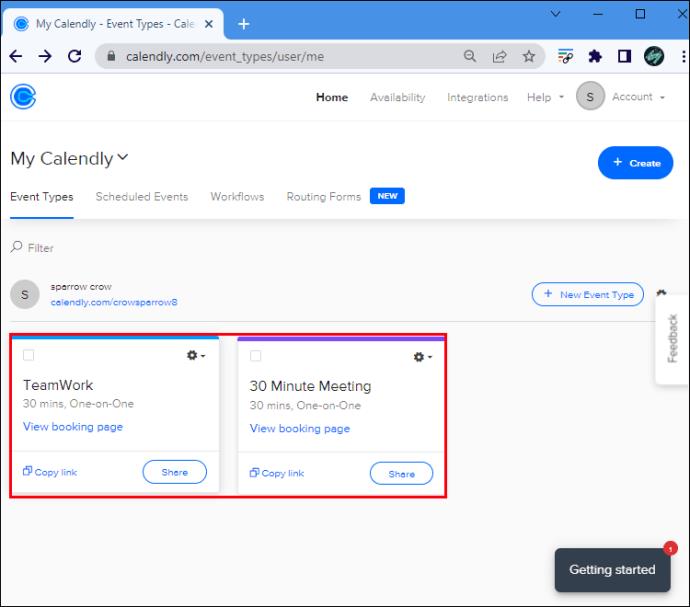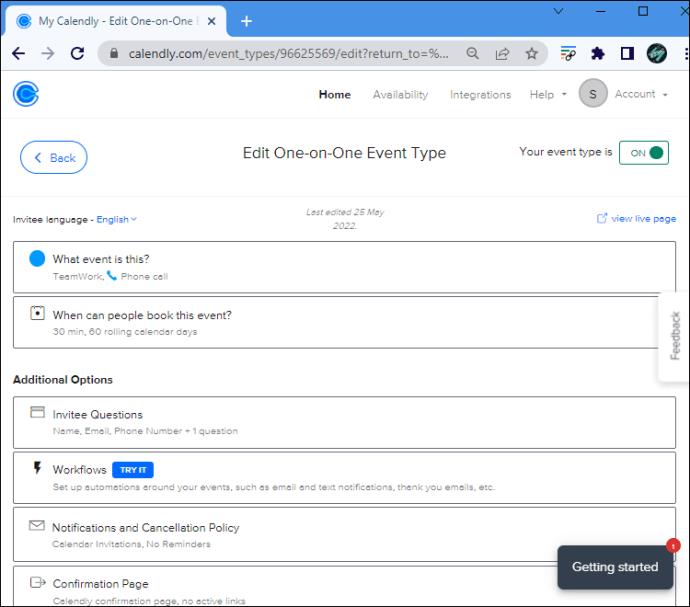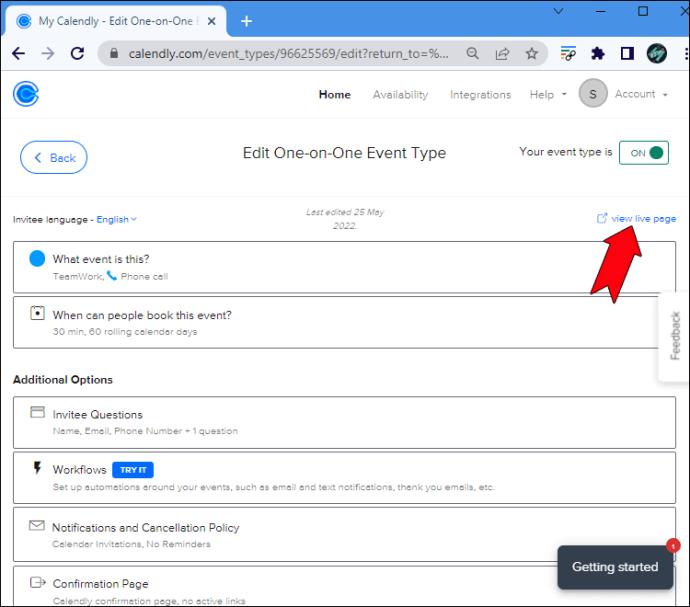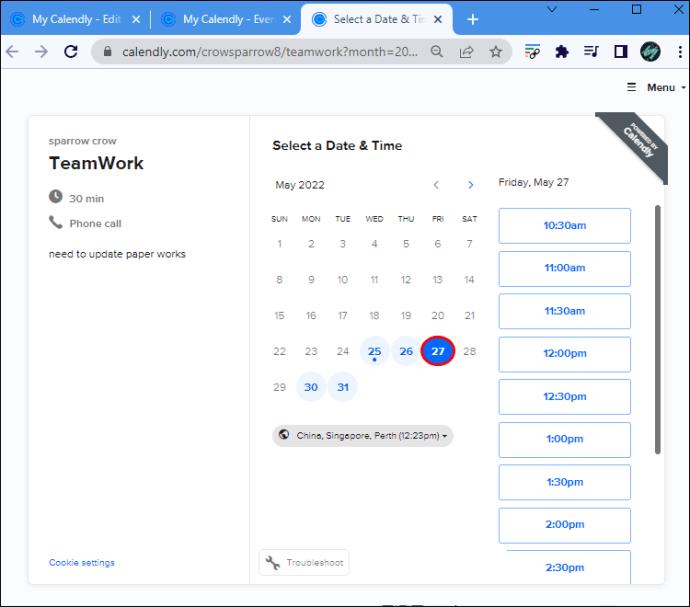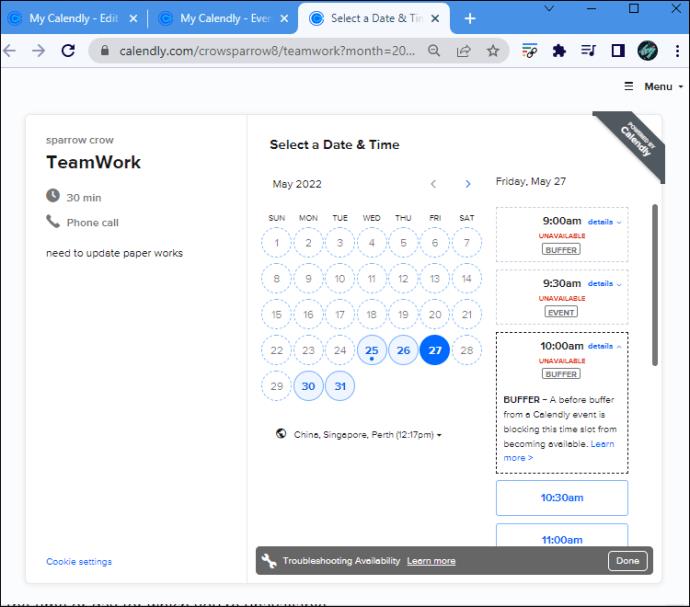Вряд ли найдется более удобное программное обеспечение для планирования онлайн-встреч, чем Calendly. Расширенная гибкость и простота использования этой платформы являются одними из ее лучших особенностей. Однако навигация по сайту далека от совершенства. Иногда ваши открытые слоты могут отображаться как недоступные, даже если вы не изменили никаких настроек и должны быть свободны.
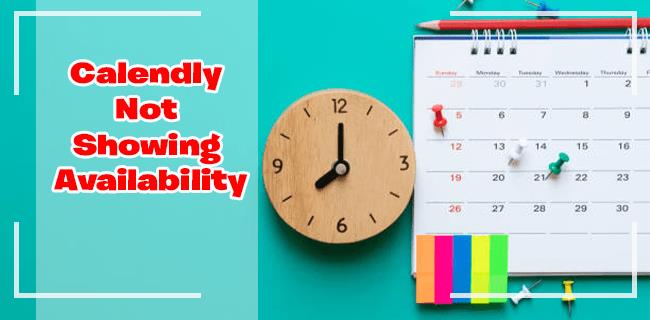
Если вы столкнулись с той же проблемой, вы не одиноки. Проблемы с доступностью могут быть относительно частыми, пока вы еще изучаете платформу. К счастью, проблема легко решается с помощью пары небольших настроек. В этой статье мы подробно расскажем, как это сделать.
Почему Calendly не показывает доступность
Когда приглашенный не может запланировать с вами временной интервал, когда вы должны быть свободны, вы можете легко устранить проблему. Скорее всего, вы создали событие в подключенном календаре, для которого временной интервал Calendly для этого события установлен как «Занят». Изменение этого параметра на «Бесплатно» должно решить проблему.
Все, что вам нужно сделать, это войти в свою учетную запись Calendly и перейти к инструменту устранения неполадок.
Чтобы получить доступ к этой функции, выполните следующие действия:
- Получите доступ к чату Calendly, для которого у вас возникли проблемы с доступностью.
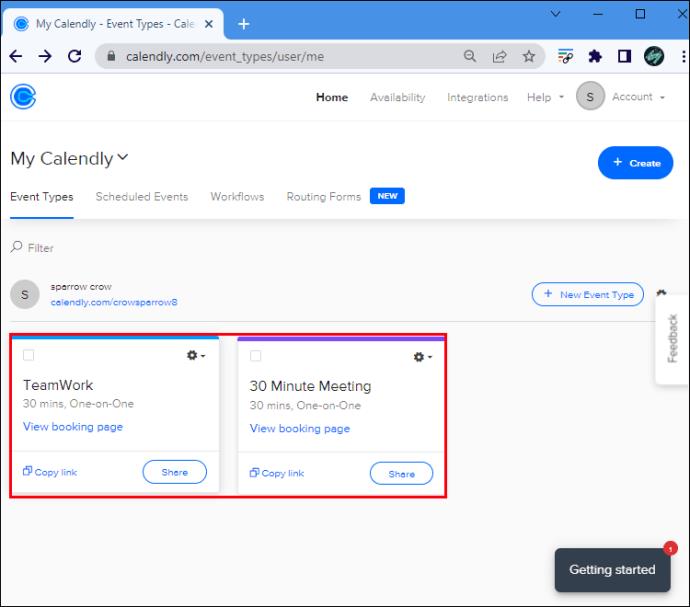
- Откройте настройки чата и перейдите к деталям события.
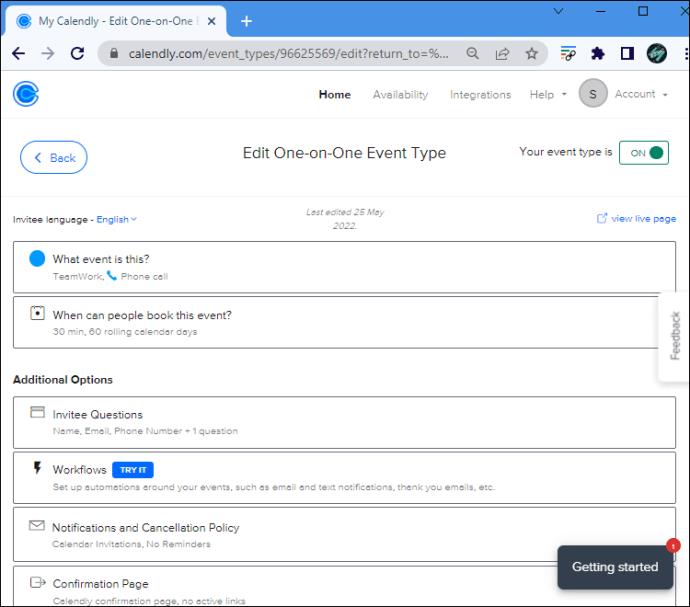
- Перейдите в раздел «Просмотр страницы в реальном времени» в правом верхнем углу.
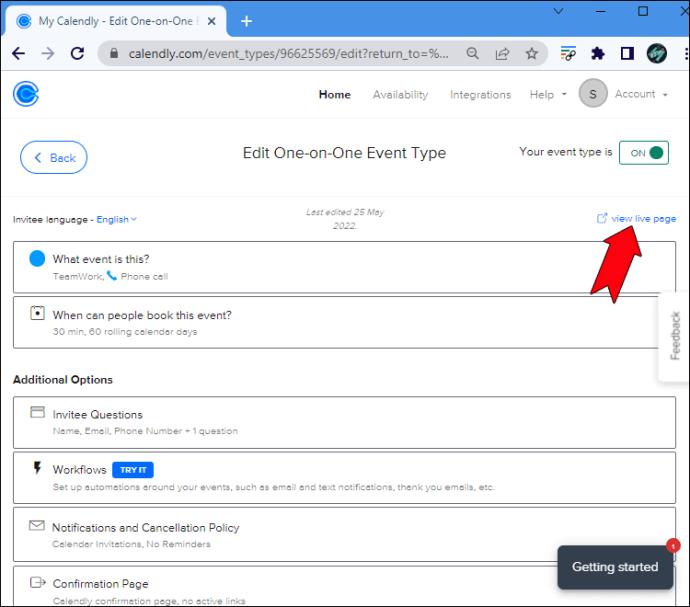
- Нажмите на календарную дату или слот, для которого у вас возникли проблемы с доступностью.
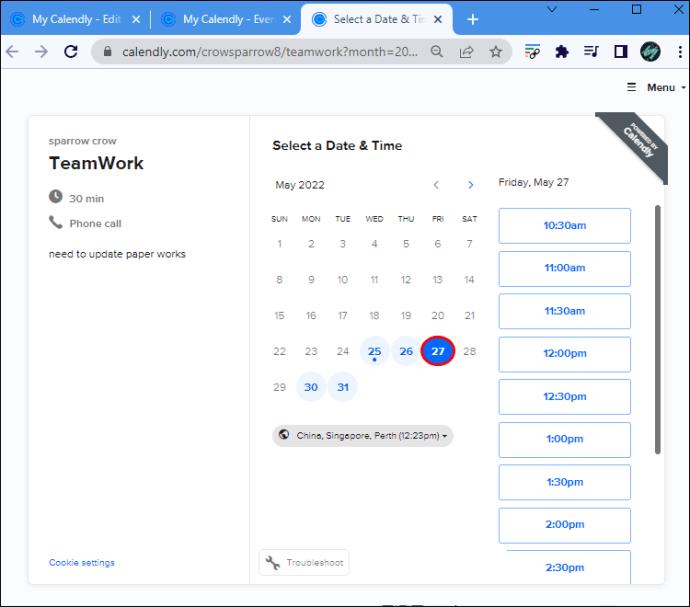
- Нажмите кнопку «Устранение неполадок» в нижней части окна.
- Нажмите на дату еще раз и укажите слоты, в которых вы отображается как «Недоступно». Нажмите на любой из них.
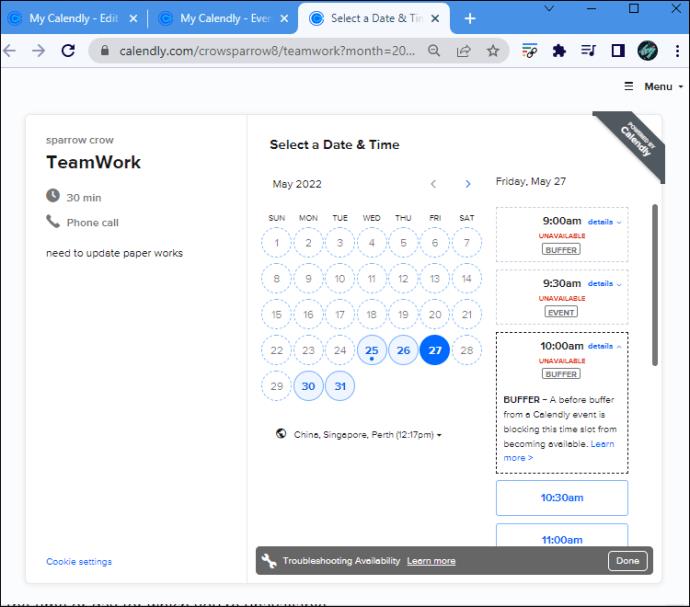
- Перейдите к подключенному календарю и найдите все слоты, которые вы заблокировали.
- Нажмите «Редактировать событие» примерно в то время или день, когда вы недоступны.
- Измените настройку на «Свободен» вместо «Занят». Теперь ваш календарь будет отображаться как доступный для приглашенного.
Вот и все! Вы можете обновить страницу Calendly и вернуться к слоту, который раньше показывал вас как недоступный. Теперь он должен отображаться как обычный открытый слот.
Если тип события вызывает проблемы с доступностью, вы можете перейти на страницу планирования события, нажать «Меню», затем «Устранение неполадок с доступностью» и выбрать «Изменить тип события».
Если вы выполнили все описанные выше шаги, но ваш слот по-прежнему отображается как недоступный, вам следует обратиться в Справочный центр Calendly, перейдя по этой ссылке .
Причины, по которым Calendly может показать вам, что вы недоступны
Существует множество причин, по которым платформа может пометить день или определенный слот вашего календаря как недоступный, когда вы должны быть свободны. Следующие метки помогут вам разобраться в вашем случае:
- ПРОШЛОЕ – Вы смотрите на временной интервал из прошлого, который больше нельзя забронировать.
- DAYMAX — вы достигли дневного лимита, установленного для этого конкретного события.
- ГРУППА – Групповое мероприятие достигло максимально допустимого количества участников.
- TOOSOON — Каждое событие имеет минимальное уведомление о расписании, и этот интервал находится вне его.
- RANGE — временной интервал выходит за пределы запланированного диапазона дат.
- ПЕРЕКРЫТИЕ — временной интервал перекрывается с другими событиями Calendly, запланированными на то же время.
- БУФЕР — для этого конкретного временного интервала вы или член команды устанавливаете буфер.
- СОБЫТИЕ – Вы уже запланировали мероприятие на этот временной интервал.
- КАЛЕНДАРЬ — событие из вашего подключенного календаря, которое совпадает с временным интервалом, блокирует событие Calendly.
- NOCAL — программа не может подключиться к вашему календарю или календарю членов вашей команды.
- НЕСПРАВЕДЛИВЫЙ – Доступные члены команды забронировали слишком много совещаний.
- ПРОДОЛЖИТЕЛЬНОСТЬ. Событие длится дольше вашего доступного времени.
- ЗАРЕЗЕРВИРОВАНО — временной интервал уже зарезервирован для опроса или разовой встречи.
- ХОЗЯИН — один из хостов коллективного события недоступен для этого временного интервала.
Устранены проблемы доступности Calendly
Независимо от того, используете ли вы Calendly уже некоторое время или только недавно присоединились, вы можете столкнуться с некоторыми проблемами доступности в своем профиле. К счастью, в большинстве случаев в этом нет ничего страшного. В этой статье мы поделились возможными причинами отображения ваших временных интервалов как недоступных, а также подробно описали шаги по устранению неполадок и устранению проблемы.
Как вы решили проблему доступности в Calendly? Пришлось ли вам обращаться в службу поддержки клиентов или было достаточно действий, описанных в этой статье? Поделитесь своим опытом в комментариях ниже.